7 τρόποι για να διορθώσετε το MSI Gaming που δεν ανοίγει
Miscellanea / / June 14, 2022

Η εφαρμογή παιχνιδιών MSI είναι ένας πολύ καλός τρόπος για να συνδεθείτε με τον πίνακα εργαλείων χρήστη και να παρακολουθείτε ορισμένες λειτουργίες, όπως τη θερμοκρασία της GPU και τη χρήση της, ενώ παίζετε ένα παιχνίδι στο σύστημα. Όχι μόνο αυτό, αλλά διατηρεί επίσης έναν έλεγχο στην CPU, προσαρμόζει τα εφέ RGB και βοηθά στον έλεγχο των ρυθμίσεων για τα γραφικά. Ωστόσο, οι χρήστες αντιμετωπίζουν προβλήματα με το κέντρο παιχνιδιών MSI που δεν λειτουργεί. Εάν το ίδιο συμβαίνει και με εσάς και χρειάζεστε μια επιδιόρθωση για να λύσετε το πρόβλημα, τότε είστε στο σωστό μέρος. Σας προσφέρουμε έναν τέλειο οδηγό που θα σας βοηθήσει να διορθώσετε την εφαρμογή παιχνιδιών MSI που δεν ανοίγει.

Περιεχόμενα
- 7 τρόποι για να διορθώσετε την εφαρμογή MSI Gaming που δεν ανοίγει στα Windows 10
- Γιατί παρουσιάζεται πρόβλημα με την εκκίνηση της εφαρμογής MSI Gaming;
- Μέθοδος 1: Εκτελέστε το Clean Boot
- Μέθοδος 2: Εκτελέστε την εφαρμογή ως διαχειριστής
- Μέθοδος 3: Εκτελέστε το Windows Store Apps Troubleshooter
- Μέθοδος 4: Επαναφέρετε την προσωρινή μνήμη του Microsoft Store
- Μέθοδος 5: Επανεγκαταστήστε το πρόγραμμα οδήγησης δίσκου
- Μέθοδος 6: Επανεγκαταστήστε το Microsoft Visual C++ Redistributable
- Μέθοδος 7: Επανεγκαταστήστε το MSI Gaming Center
7 τρόποι για να διορθώσετε την εφαρμογή MSI Gaming που δεν ανοίγει στα Windows 10
Η MSI είναι μια πολύ γνωστή εταιρεία υλικού υπολογιστών που ασχολείται με προϊόντα και υπηρεσίες που σχετίζονται με υπολογιστές. Η εταιρεία είναι γνωστή για τα σχέδια μητρικής πλακέτας και καρτών γραφικών. Από φορητούς υπολογιστές και επιτραπέζιους υπολογιστές μέχρι προϊόντα λογισμικού, η MSI ανθίζει στον κόσμο των gaming και των ηλεκτρονικών αθλημάτων. Η εφαρμογή παιχνιδιών MSI είναι ένα προϊόν λογισμικού της MSI που βελτιώνει την απόδοση του παιχνιδιού για τους χρήστες. Σας επιτρέπει να διαμορφώσετε την απόδοση των καρτών γραφικών MSI για να βελτιώσετε την εμπειρία παιχνιδιού MSI.
Γιατί παρουσιάζεται πρόβλημα με την εκκίνηση της εφαρμογής MSI Gaming;
Διάφοροι παράγοντες μπορεί να είναι πίσω από το πρόβλημα της μη εκκίνησης της εφαρμογής παιχνιδιών MSI. Ας εξερευνήσουμε εν συντομία αυτές τις αιτίες και ας γνωρίζουμε καλύτερα γιατί η εφαρμογή παιχνιδιών MSI διακόπτεται κατά την επανεκκίνηση ενός υπολογιστή.
- Ένας από τους σημαντικότερους λόγους πίσω από τη συντριβή της εφαρμογής gaming MSI είναι η παλαιότερη έκδοσή της στο σύστημά σας. Μερικές φορές, όταν εκκινείται μια νέα έκδοση, αποτυγχάνει να ενημερώνεται αυτόματα στην εφαρμογή παιχνιδιών MSI, αποκλείοντας έτσι την εφαρμογή από τυχόν ενημερώσεις. Επομένως, είναι σημαντικό να ελέγχετε τη νέα έκδοση και να ενημερώνετε μη αυτόματα την εφαρμογή όταν απαιτείται.
- Εάν η εφαρμογή gaming εμποδίζεται από την πρόσβαση διαχειριστή, μπορεί να είναι ο λόγος για το πρόβλημα εκκίνησης. Για να το επιλύσετε, θα πρέπει να δώσετε στον διαχειριστή άδεια για την εφαρμογή.
- Η παλιά έκδοση της μονάδας δίσκου είναι ένας άλλος λόγος για τον οποίο η εφαρμογή δεν λειτουργεί, σε περίπτωση που δεν το έχετε κάνει ήδη, ενημερώστε το πρόγραμμα οδήγησης.
- Εάν έχετε ενημερώσει πρόσφατα την έκδοση των Windows στον επιτραπέζιο υπολογιστή σας, ενδέχεται να προκαλεί προβλήματα με την εφαρμογή παιχνιδιών MSI επειδή δεν είναι συμβατή με αυτήν.
- Ένας από τους πολλούς λόγους μπορεί επίσης να είναι ένα ζήτημα συνδεσιμότητας. Προτείνεται να ελέγξετε τη σύνδεση στο διαδίκτυο και τη λειτουργία πτήσης στη συσκευή σας, σε αυτήν την περίπτωση.
Η εφαρμογή παιχνιδιών MSI είναι ένα όφελος για την οικογένεια των esports, αλλά το πρόβλημα με τη συντριβή της εφαρμογής αναγκάζει όλους να ρωτούν πώς να διορθώσουν την εφαρμογή παιχνιδιών MSI που δεν ανοίγει. Λοιπόν, προς ανακούφισή σας, είναι αρκετά εύκολο να διορθώσετε το πρόβλημα με το σύστημά σας. Ας συζητήσουμε λεπτομερώς 7 μεθόδους που μπορούν να σας βοηθήσουν να αντιμετωπίσετε το πρόβλημα αμέσως.
Μέθοδος 1: Εκτελέστε το Clean Boot
Η εκτέλεση καθαρής εκκίνησης είναι η τελευταία λύση για τους χρήστες της εφαρμογής παιχνιδιών MSI. Εάν η εφαρμογή δεν ανοίγει λόγω μιας εφαρμογής τρίτου κατασκευαστή ή ενός κατεστραμμένου αρχείου, τότε η καθαρή εκκίνηση μπορεί να σας βοηθήσει να διορθώσετε το σφάλμα, επιτρέποντας στην εφαρμογή να εκκινήσει ξανά.
1. Πάτα το Windows + Rκλειδιά ταυτόχρονα για να ανοίξετε το Τρέξιμο κουτί διαλόγου.

2. Τύπος msconfig και κάντε κλικ Εντάξει για την έναρξη Διαμόρφωση συστήματος παράθυρο.

3. μεταβείτε στο Υπηρεσίες καρτέλα και επιλέξτε το πλαίσιο για Απόκρυψη όλων των υπηρεσιών της Microsoft.
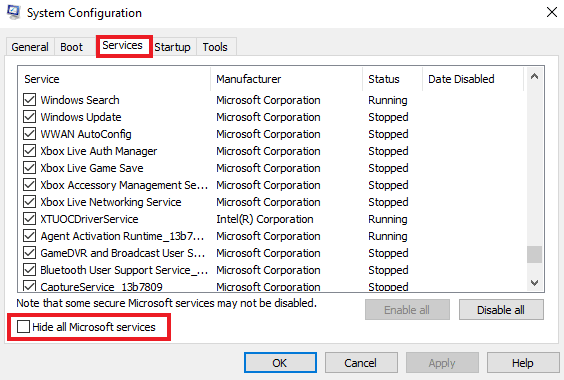
4. Στη συνέχεια, κάντε κλικ στο Απενεργοποίηση όλων επιλογή.
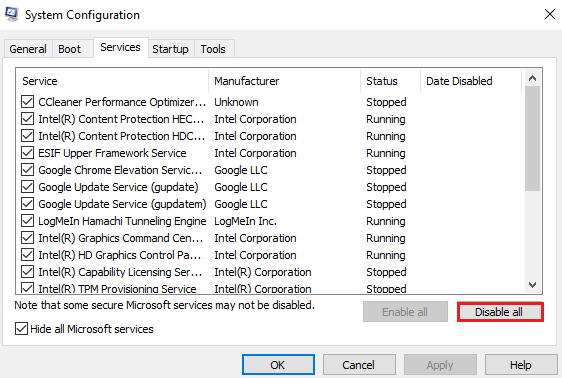
5. Στη συνέχεια, μεταβείτε στο Ξεκίνα καρτέλα στην κορυφή και κάντε κλικ στο Ανοίξτε τη Διαχείριση εργασιών επιλογή.

6. Τώρα, επιλέξτε την ανεπιθύμητη εφαρμογή και κάντε κλικ στο Καθιστώ ανίκανο επιλογή.
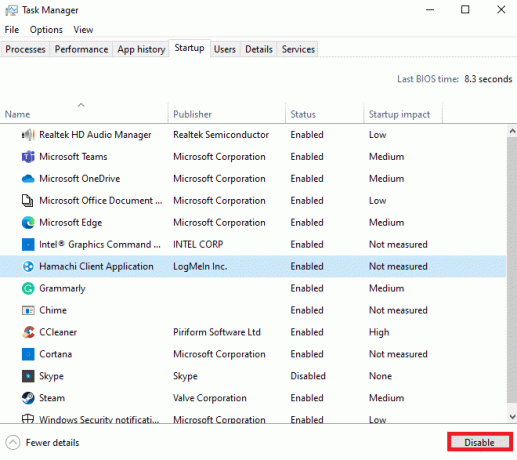
Μέθοδος 2: Εκτελέστε την εφαρμογή ως διαχειριστής
Μερικές φορές, το πρόβλημα μη εκκίνησης της εφαρμογής παιχνιδιών MSI παραμένει στο σύστημά σας λόγω της μη παραχώρησης αδειών για την εκτέλεση της εφαρμογής. Αυτό το ζήτημα συμβατότητας μπορεί να επιλυθεί εκτελώντας την εφαρμογή ως διαχειριστής. Το MSI είναι μια επαληθευμένη εφαρμογή στην οποία μπορούν να δοθούν δικαιώματα διαχειριστή χωρίς καμία δεύτερη αμφιβολία. Δοκιμάστε τις οδηγίες που δίνονται παρακάτω για να κάνετε το ίδιο.
1. Κάντε δεξί κλικ στο Εφαρμογή παιχνιδιών MSI στην επιφάνεια εργασίας σας και ανοίξτε Ιδιότητες.

2. Κάνε κλικ στο Συμβατότητα αυτί.

3. Επιλέξτε το πλαίσιο για Εκτελέστε αυτό το πρόγραμμα ως διαχειριστής.

4. Κάντε κλικ στο Εντάξει για να εφαρμόσετε την αλλαγή.

Διαβάστε επίσης:Διόρθωση σφάλματος AMD Τα Windows δεν μπορούν να βρουν το Bin64 –Installmanagerapp.exe
Μέθοδος 3: Εκτελέστε το Windows Store Apps Troubleshooter
Εάν η εφαρμογή παιχνιδιών MSI εξακολουθεί να μην εκκινείται στο σύστημά σας, τότε είναι καιρός να αντιμετωπίσετε τα προβλήματα της εφαρμογής για να απαλλαγείτε από το σφάλμα. Οι οδηγίες που δίνονται παρακάτω θα σας εξηγήσουν τα βήματα που πρέπει να ακολουθήσετε για την αντιμετώπιση προβλημάτων.
1. Χτύπα το κλειδί Windows, τύπος Αντιμετώπιση προβλημάτωνΡυθμίσειςκαι κάντε κλικ στο Ανοιξε.
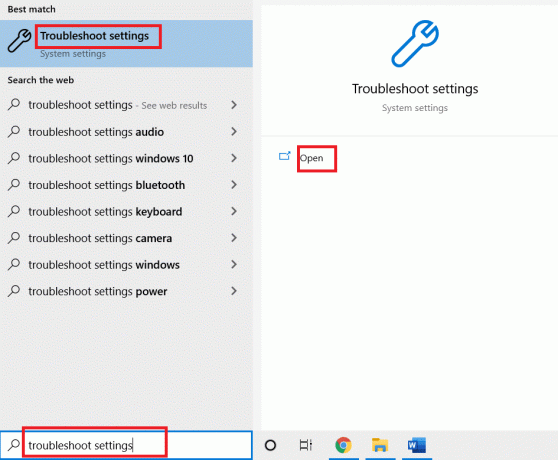
2. Κάντε κύλιση προς τα κάτω και επιλέξτε το Εφαρμογές Windows Store, μετά κάντε κλικ στο Εκτελέστε το εργαλείο αντιμετώπισης προβλημάτων επιλογή

3. Περιμένετε για την αντιμετώπιση προβλημάτων εντοπισμός προβλημάτων και ακολουθήστε το οδηγίες επί της οθόνης για να εφαρμόσετε την επιδιόρθωση σε τυχόν προβλήματα.

Μέθοδος 4: Επαναφέρετε την προσωρινή μνήμη του Microsoft Store
Η κατεστραμμένη εγκατάσταση του Microsoft Store μπορεί επίσης να είναι ένας από τους λόγους που δεν ανοίγει η εφαρμογή παιχνιδιών MSI. Εάν έχετε δοκιμάσει όλες τις μεθόδους που αναφέρονται παραπάνω και εξακολουθείτε να αντιμετωπίζετε το πρόβλημα, ήρθε η ώρα να επαναφέρετε την προσωρινή μνήμη του Microsoft Store. Μπορείτε να το διαγράψετε χρησιμοποιώντας τα βήματα που αναφέρονται παρακάτω.
1. Ανοιξε Γραμμή εντολών από τη γραμμή αναζήτησης της επιφάνειας εργασίας σας.

2. Τύπος wsreset.exe στην οθόνη που εμφανίζεται και πατήστε Εισάγετε κλειδί.
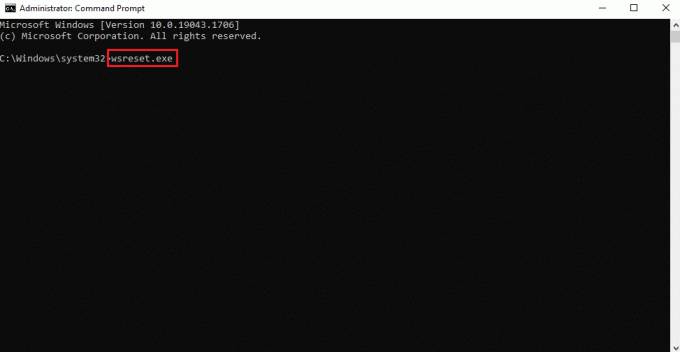
3. Μην κλείνετε το Γραμμή εντολών οθόνη.
4. Στη συνέχεια, περιμένετε για το Εφαρμογή Microsoft Store για να ανοίξει αυτόματα.
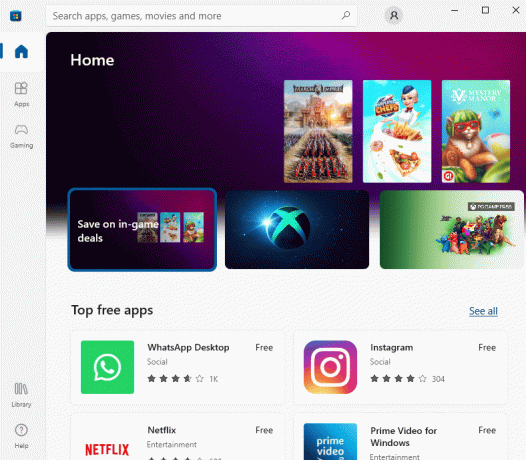
Διαβάστε επίσης: Διορθώστε τον πίνακα ελέγχου NVIDIA που λείπει στα Windows 10
Μέθοδος 5: Επανεγκαταστήστε το πρόγραμμα οδήγησης δίσκου
Σε περίπτωση που λαμβάνετε ενημέρωση των προγραμμάτων οδήγησης αναδυόμενα παράθυρα κάθε φορά που προσπαθείτε να ανοίξετε την εφαρμογή παιχνιδιών MSI, τότε είναι καιρός να εγκαταστήσετε ξανά το απαιτούμενο πρόγραμμα οδήγησης. Μπορείτε να το κάνετε μεταβαίνοντας στη διαχείριση συσκευών στην επιφάνεια εργασίας σας και απεγκαταστήστε τη συσκευή για να την εγκαταστήσετε ξανά.
1. Πάτα το κλειδί Windows, τύπος Διαχειριστή της συσκευής και κάντε κλικ στο Ανοιξε.
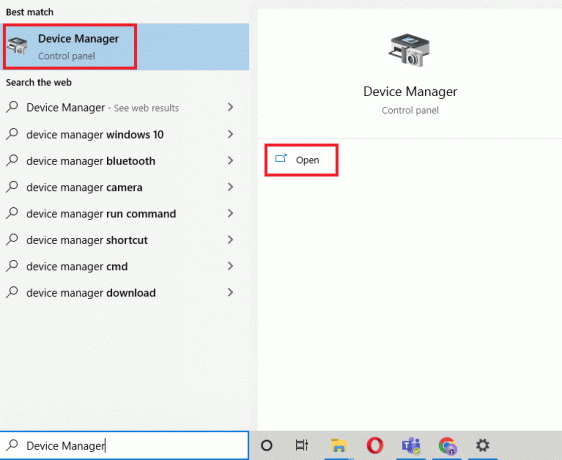
2. Κάντε διπλό κλικ στο οδηγός με το σφάλμα και κάντε δεξί κλικ στο Απεγκατάσταση συσκευής.
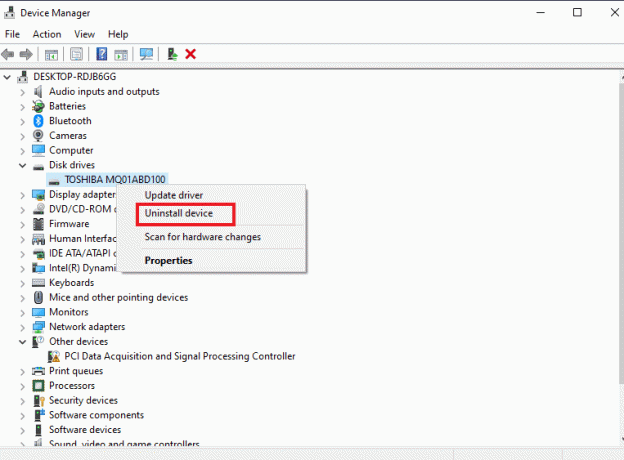
3. Επόμενο, επανεκκινήστε τον υπολογιστή. Θα γίνει επανεκκίνηση του συστήματος επανεκκινήστε τα προγράμματα οδήγησης ξανά στα Windows σας.

4. Σε περίπτωση που το πρόγραμμα οδήγησης δεν εγκατασταθεί ξανά, ανοίξτε Διαχειριστή της συσκευής και κάντε κλικ στο Δράση στην κορυφή.
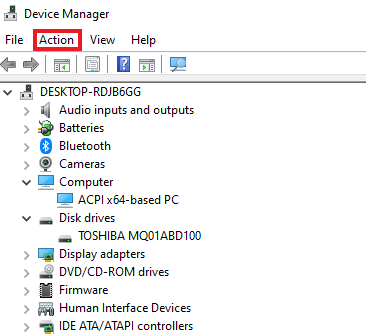
5. Κάντε κλικ στο Σάρωση για αλλαγές υλικού.

Μέθοδος 6: Επανεγκαταστήστε το Microsoft Visual C++ Redistributable
Εάν εξακολουθείτε να δυσκολεύεστε να διορθώσετε την εφαρμογή παιχνιδιών MSI που δεν ανοίγει, τότε η αιτία πίσω από το πρόβλημα μπορεί να είναι κατεστραμμένη ή μια παλιά έκδοση του Microsoft Visual C++ Redistributable στα Windows σας. Ως εκ τούτου, για να αποφύγετε το σφάλμα, συνιστάται να το εγκαταστήσετε ξανά στην επιφάνεια εργασίας σας. Κάντε το χρησιμοποιώντας τις οδηγίες βήμα προς βήμα που δίνονται παρακάτω.
1. Χτύπα το Πλήκτρα Windows + I μαζί να ανοίξουν Ρυθμίσεις.
2. Κάντε κλικ στο Εφαρμογές σύνθεση.

3. Εντοπίστε το Microsoft Visual C++ με δυνατότητα αναδιανομής και κάντε κλικ σε αυτό για να Απεγκατάσταση.

4. Στη συνέχεια, μεταβείτε στο Microsoft Visual C++ με δυνατότητα αναδιανομής σελίδα λήψης και λήψη της πιο πρόσφατης έκδοσης.

5. Εντοπίστε το κατεβασμένο αρχείο και ανοίξτε το.
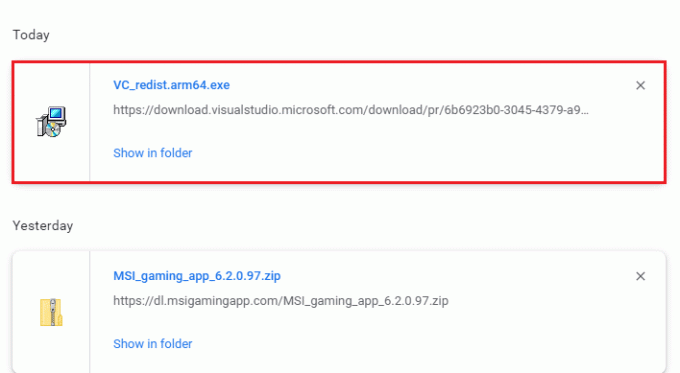
6. Επιλέξτε το πλαίσιο για Συμφωνώ με τους όρους και τις προϋποθέσεις της άδειας.
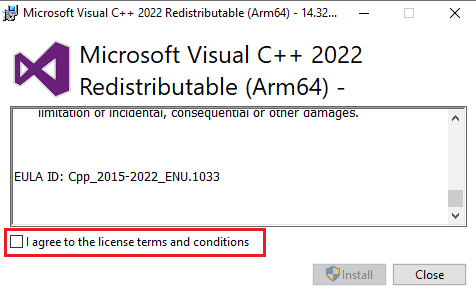
7. Τέλος, κάντε κλικ στο Εγκαθιστώ για να ρυθμίσετε το πρόγραμμα στην επιφάνεια εργασίας σας.
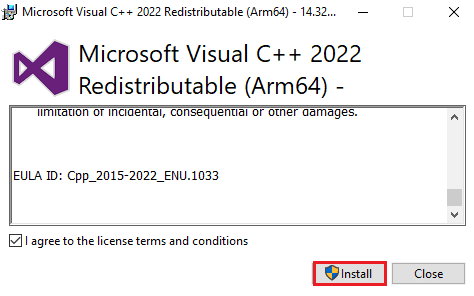
Διαβάστε επίσης:Διορθώστε το κέντρο ελέγχου καταλύτη AMD που λείπει
Μέθοδος 7: Επανεγκαταστήστε το MSI Gaming Center
Σε περίπτωση που εντοπιστεί πρόβλημα που δεν λειτουργεί το κέντρο εφαρμογών παιχνιδιών MSI στο σύστημά σας, υπάρχουν μεγάλες πιθανότητες να είναι λόγω μιας παλαιότερης έκδοσης της εφαρμογής παιχνιδιών MSI που οδηγεί σε σφάλματα ασυμβατότητας με το νέο σύστημα εκδοχή. Ως εκ τούτου, για την επίλυση αυτού του προβλήματος, προτείνεται να ενημερώσετε την εφαρμογή gaming με μια ολοκαίνουργια έκδοση. Μπορείτε να ενημερώσετε την εφαρμογή σας χρησιμοποιώντας τις οδηγίες που δίνονται παρακάτω.
Σημείωση: Βεβαιωθείτε ότι η μητρική σας πλακέτα υποστηρίζει την εφαρμογή παιχνιδιών MSI.
1. Χτύπα το Πλήκτρα Windows + I μαζί να ανοίξουν Ρυθμίσεις.
2. Κάντε κλικ στο Εφαρμογές σύνθεση.

3. Εντοπίστε την εφαρμογή παιχνιδιών MSI και κάντε κλικ σε αυτήν για να Απεγκατάσταση.

4. Στη συνέχεια, κατεβάστε την πιο πρόσφατη έκδοση του Εφαρμογή παιχνιδιών MSI από το σελίδα λήψης προγραμμάτων οδήγησης.
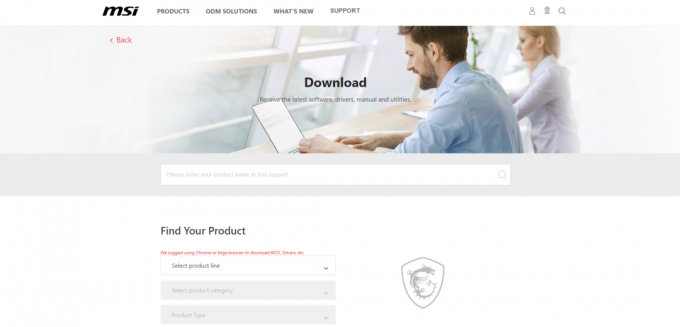
5. Εδώ, βρείτε το προϊόν σας γεμίζοντας το σχετικές πληροφορίες και κατεβάστε την εφαρμογή MSI gaming center για το αντίστοιχο σύστημά σας.
Συχνές Ερωτήσεις (FAQ)
Q1. Ποια είναι η χρήση της εφαρμογής παιχνιδιών MSI;
Απ. Η εφαρμογή παιχνιδιών MSI είναι χρήσιμη παρακολούθηση παιχνιδιών και άλλων λειτουργιών στο σύστημά σας. Διατηρεί τον έλεγχο των εφέ, των γραφικών, της θερμοκρασίας της GPU και των χαρακτηριστικών της CPU.
Ε2. Πόσο καλή είναι η εφαρμογή MSI για παιχνίδια;
Απ. Εφαρμογή παιχνιδιών MSI βελτιώνει την εμπειρία παιχνιδιού έως και έξι φορές από το συνηθισμένο. Βοηθά τον χρήστη να αποκτήσει πρόσβαση σε ορισμένες λειτουργίες παιχνιδιού που δεν είναι δυνατές με άλλες εφαρμογές.
Ε3. Μπορώ να απεγκαταστήσω την εφαρμογή παιχνιδιών MSI από το σύστημά μου;
Απ. Ναί, μπορείτε να απεγκαταστήσετε την εφαρμογή παιχνιδιών MSI από το σύστημά σας εάν θέλετε να διακόψετε τις υπηρεσίες της εφαρμογής.
Q4. Λειτουργεί η εφαρμογή παιχνιδιών MSI μόνο σε φορητούς υπολογιστές MSI;
Απ. Η εφαρμογή παιχνιδιών MSI είναι μια ενσωματωμένη δυνατότητα για φορητούς υπολογιστές MSI ενώ, για άλλους, η εφαρμογή είναι συμβατή με πολλά συστήματα εκεί έξω.
Q5. Πώς μπορώ να κατεβάσω την εφαρμογή παιχνιδιών MSI στο σύστημά μου;
Απ. Μπορείτε να κάνετε λήψη της εφαρμογής στο σύστημά σας επισκεπτόμενοι Σελίδα υποστήριξης MSI, ακολουθούμενη από εισαγωγή κατάλληλων λεπτομερειών περιγραφή της διαμόρφωσης, λεπτομέρειες πακέτου και άλλα. Μόλις ολοκληρωθεί, η εφαρμογή είναι έτοιμη για λήψη στο σύστημά σας.
Ε6. Πόσο καλός είναι ο φορητός υπολογιστής παιχνιδιών MSI;
Απ. Αν ψάχνετε να αποκτήσετε έναν φορητό υπολογιστή παιχνιδιών MSI, τότε είναι αναμφίβολα ένα από τα καλύτερα της αγοράς. Από τη βελτίωση της απόδοσης της εμπειρίας gaming μέχρι την κατοχή εκπληκτικών προδιαγραφών, είναι ένας φορητός υπολογιστής all-in-one για παίκτες.
Συνιστάται:
- Πώς να αφαιρέσετε το κόκκινο φίλτρο στο TikTok
- Διορθώστε το NAT Type Failed στο PS4
- Διορθώστε το σφάλμα Black Ops 3 ABC στο PS4
- Διορθώστε το AMD Radeon WattMan Crash στα Windows 10
Η εφαρμογή παιχνιδιών MSI θαυμάζεται από πολλούς παίκτες λόγω των ελκυστικών και γεμάτα χαρακτηριστικά της που σας επιτρέπουν να παρακολουθείτε το σύστημά σας ενώ είστε απασχολημένοι με το παιχνίδι. Μαζί με αυτό έρχονται και τεχνικά λάθη που μερικές φορές μπορεί να είναι συντριπτικά για τον χρήστη. Ελπίζουμε ότι αυτός ο οδηγός ήταν χρήσιμος για την επίλυση αυτών των σφαλμάτων και ότι μπορέσατε να τα διορθώσετε Η εφαρμογή παιχνιδιών MSI δεν ανοίγει θέμα. Ενημερώστε μας ποια από τις μεθόδους λειτούργησε καλύτερα για εσάς. Εάν έχετε περαιτέρω απορίες ή προτάσεις, μη διστάσετε να τις αφήσετε στην παρακάτω ενότητα σχολίων.



